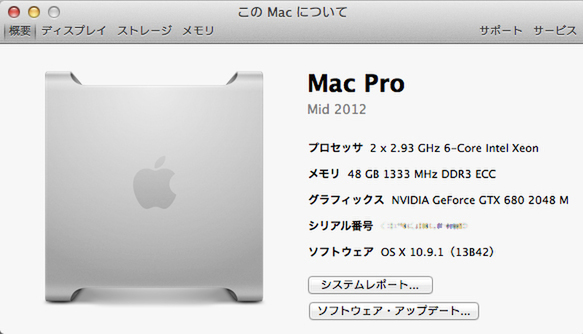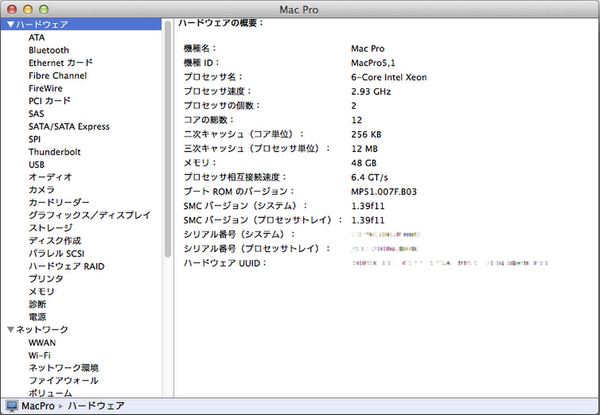ドライバーとグリスを用意して
CPUを換装
CPUはIntel LGA 1366なので、その取り付け方法などは、PC自作とまったく同じだが、LGA 1366は結構前の世代なので、ここからは、じっくりMac ProのCPU換装手順を紹介していこう。
CPU以外にMac ProのCPU換装で用意する必要があるのが、3.0ミリの六角レンチと換装後のCPUとヒートシンクに塗る熱伝導グリスの2つだ。とくに注意したいのが六角レンチで、Mac ProのMid 2010/2012のヒートシンクを外すには、10センチ程度の長さが必要になる。
Early 2009以降のMac Proのメモリー増設を行なったことのある人なら、ご存じだろうが、Mac Proは簡単にCPUとメモリースロット部のドーターボードを取り外せるようになっている。まずは、このドーターボード部を取り外そう。
あとは、CPUヒートシンクの取り外し→CPUの交換→グリスを塗る→ヒートシンクを取り付ける。以上の行程でCPU換装はほぼ完了。最後はOS X Mavericksが、CPUを認識してくれるのを祈るのみだ。
CPUソケットの横にあるレバーを、押し下げて、横にずらせば、CPUを押さえているカバーは外れる。いきなりCPUカバーが外れないよう、しっかりレバーを押さえておく。また、CPU取り外し時に、ソケットピンを曲げないよう注意しよう
Mavericksが問題なく起動!!
祈るように電源スイッチを入れると、換装前CPUでインストールしてあったMavericksが、すんなりと起動。
換装後の初期起動時に、SMC(System Management Controller)やNVRAM(PRAM)のリセットは行なっていないが、OS X上で認識されたCPUスペックは、しっかりと「Xeon X5670」の仕様通りで、QPI(CPU間やCPUとチップセット間の速度)も6.4GT/sにアップしている。
この記事の作成時点では、まだまだ動作確認が足りない状況だが、ひとまずCPU換装による“Mac Pro改二”化は、成功といって問題ないだろう。
CPU換装などのカスタマイズは、すべて自己責任になるが、今使っている「Mac Pro」をパワーアップしたいひとは、前回のカスタマイズも含めて挑戦してみる?